
Ob wir die Buchstaben der iOS-Benutzeroberfläche größer oder kleiner bevorzugen, ab iOS 7 ist dies möglich Schriftgröße ändern des allgemeinen Systems in unserem iPhone, iPod oder iPad. Es ist ein sehr einfacher Vorgang, aber es ist normal, dass Sie nicht wissen, dass dies möglich ist, wenn Sie ihn nie benötigt oder die Option gesehen haben. Anders als wenn wir den Text fett formatieren, erfordert das Ändern der Schriftgröße keine erneute Federung, sodass wir sofort zurückgehen können, um die Änderungen zu sehen. Wir erklären, wie Sie die Schriftgröße nach dem Sprung ändern können.
So ändern Sie die Schriftgröße auf meinem iPhone mit iOS 9
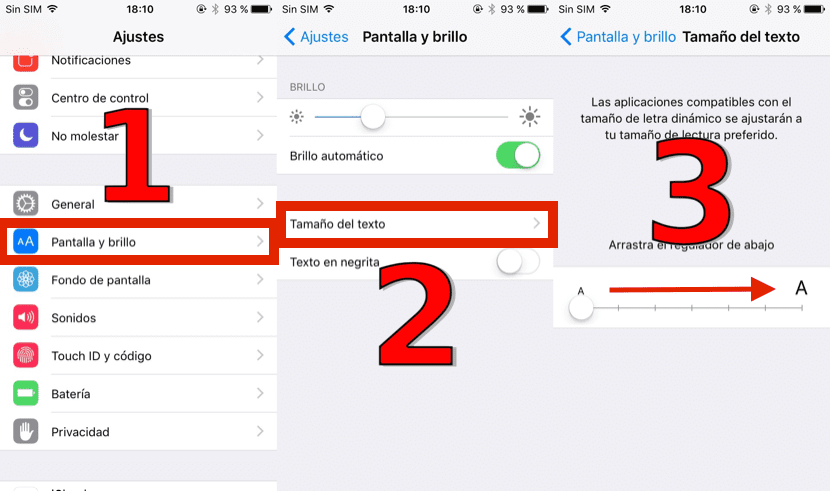
- Wir öffnen die Einstellungen und werden es tun Bildschirm und Helligkeit.
- Wir spielten weiter Tamaño del texto.
- Wir rutschen auf den Punkt Nach rechts. Der Text hat die gleiche Größe wie der oben gezeigte Text.
Wenn Sie Sehprobleme haben und mit den oben genannten haben Sie immer noch nicht genug kann viel mehr erweitert werden der Brief, aber dafür müssen Sie zu den Einstellungen für Barrierefreiheit gehen, wo sich die Einstellungen am meisten auf Menschen mit Seh- und Hörproblemen konzentrieren. Wenn es Ihr Fall ist oder jemand, den Sie kennen, werden wir Folgendes tun:
So erhöhen Sie die Schriftgröße noch weiter
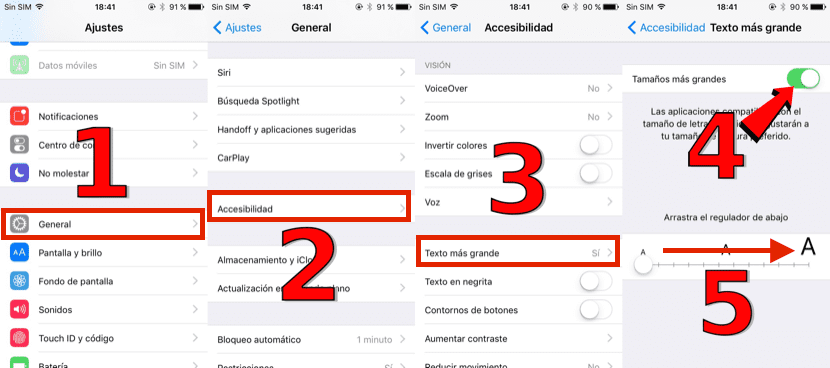
- Wir öffnen die Einstellungen und wir werden Allgemeines.
- Lassen Sie die Zugänglichkeit.
- Wir kamen herein Größere Größe.
- Wir aktivieren die Unterbrecher. Wir werden sehen, dass rechts ein größerer Buchstabe erscheint.
- Wir rutschen auf den Punkt bis Sie die gewünschte Schriftgröße erreichen.
Um ehrlich zu sein, kann ich nicht ganz verstehen, warum sie diese Optionen getrennt haben. Ich verstehe, dass jeder, der Sehprobleme hat und iOS kennt, direkt zur Barrierefreiheit wechselt, aber es würde nicht schaden, wenn die beiden Optionen in der gleichen Weise wie die beiden Optionen in der Barrierefreiheit auch in den Haupteinstellungen wären. Aber hey, sobald wir wissen, können wir die Texte nach Belieben ändern.
